Ubuntu教程之菜鸟飞飞
作者:Happy Mail:[email protected] 网站:blog.yantouer.com
(欢迎转载,版权没有,违者不究)
一.安装与卸载
安装-四种方法:
(1)直接在光驱放入安装光盘,用光盘启动电脑,然后选择Try Ubuntu without any change to your computer ,这样就可以直接进入Ubuntu进行体验。可以测试电脑硬件是否支持,能不能良好的运行Ubuntu。
这种方法只是用来体验用的,有点像Windows下的WinPE。
(2)在Windows系统下,在光驱放入刻录好的光盘或用虚拟光驱加载下载的镜像文件,双击打开光驱,在弹出的对话框选择第二个选项“在Windows中安装(像其他软件一样安装和卸载Ubuntu,而不需要单独的分区。您将可以在启动时选择进入Windows或Ubuntu。在这种模式下,休眠功能不可用,并且磁盘性能会略有降低。)”,然后在弹出的对话框中选择好要安装的驱动器,安装大小,语言,用户名,和设置好密码,就可以了,点击安装,系统会自动进行安装直到安装完成。
这种方法的好处是无需对电脑硬盘进行重新分割,不会破坏原有分区。就像安装Windows下的软件一样,安装方法简单方便。装完之后构成Windows与Ubunt双系统。但注意,在程序安装到82%的时候,会出现“正在进行镜像扫描”,这是系统在扫描服务器上的镜像文件,下在需要的语言包和相应的更新。如果你的网速不够快,建议拔掉网线进行,要不然就需要等很久很久。
(3)常规安装。在光驱放入Ubuntu的安装光盘,用光盘启动系统,选择好要安装的系统语言,然后选择“安装Ubuntu(I)”,进行安装。等待。,,前进,前进,前进。到“预备硬盘空间”出进行系统分区,推荐选择第三项,“手动”,因为原来的XP我还需要,前进,在这里进行分区。把原来在Windows中闲置的空间进行分区,Ubuntu分区空间最好放在硬盘的最后面,离Windows越远越好些。我是这样分区的:
/ 15-20G
/home 最大空间
/swap 2048M
/boot 128 M
然后是前进,等待。直到系统安装完成。完成后,光驱会自动弹出。
这种是常规安装方法。要想真正使用,推荐这种安装方法。装完之后构成Windows与Ubunt双系统。但注意,在程序安装到82%的时候,会出现“正在进行镜像扫描”,这是系统在扫描服务器上的镜像文件,下在需要的语言包和相应的更新。如果你的网速不够快,建议拔掉网线进行,要不然就需要等很久很久。
(4)格掉所有的硬盘,只安装一个Ubuntu系统。安装步骤方法如上(3)中所述,只是在分区时选择“向导-使用整个磁盘”进行分区就可以了。
这样安装,电脑中就只有一个Ubuntu系统系统了,而且使用了所有的硬盘空间,不推荐还对Windows系统有依赖的朋友安装。毕竟,目前Linux下还不能使用支付宝,网络银行,也不能打暗黑,不能打魔兽,连跑跑卡丁车都不能跑。
卸载-对应上述四种安装:
(1)无需卸载,只要把光盘从光驱里抽出来就好了。简单。
(2)进入Windows系统,找到你所安装Ubuntu的硬盘分区(第二种安装方法是能在Windows下看到你用来安装Ubuntu系统的硬盘分区的,因为没有对硬盘空间进行任何改变,原来硬盘是什么格式,现在还是什么格式)。在硬盘分区上点右键,选择“格式化(A)…”,勾选“快速格式化”就好了,这样Ubuntu就完全删除了。然后右击“我的电脑”-“属性”-“高级”,启动和故障恢复中的“设置”-“编辑”,把文本中的Ubuntu删除,保存推出就好了。这样Ubuntu系统就完全删除了,一点痕迹都没留下。
注:虽然在Ubuntu的安装目录下和控制面板的“添加或删除程序中”有“Uninstall”的选项,但却无任何功能,这还只是形式上的,无论在XP或Vista中都不管用。
(3)找个能启动的带有硬盘分区魔术师光盘,启动电脑,把你所分的Ubuntu分区都给删除掉,就好了。重起后,进不了Windows了,晕吧,不过没关系。再找个Windows的安装盘(那种GHOST的可不兴哦),启动电脑,进行正常的安装,等到出现选择硬盘分区的时候,不选择,直接退出就好了。重起电脑后,呵呵,能进Windows了。
(4)这个没什么好说的,直接想办法把所有盘都格了就好了。然后想装什么就装什么吧。
二.初体验
按下Power键,开机喽。哦?怎么出了这么多的启动选项,仔细一看,原来的Windows系统还在,选择到最后一个启动选项,看看原来的系统还在不在?回车,顺利进入了原来的Windows系统,简单操作下,还和原来一样呢?高兴ing…重新启动,进入Ubuntu体验下。就选第一个启动选项好了,看着那漂亮的Logo,那漂亮的Ubuntu字体,还有那漂亮又不失个性的滚动条,看着这一切,都是那么令人兴奋,果然这里还有另一片天地呢。连登陆界面都个性的不行,怎么看着这个就格外舒服呢?
输入用户名和密码,进入到了桌面。这里果然别有洞天阿。哦?怎么有两个“任务栏”呢?上面一个,下面还有一个呢?呜呼,怪哉。再仔细一看,哦?安装的时候明明是选的中文阿?怎么上面却是Application,Places,System的英文字母呢?再用鼠标点点,原来这些都能弹出菜单呢,这些都是中文。哦,原来这个系统是中英夹杂的。
把每个“东东”都点一点,都看看是做什么用的吧,至少也要知道怎么操作撒。
经过一番的折腾,乱点,发现如下问题:
鼠标右键没有刷新选项,习惯在Windows下点刷新的现在还真不习惯。难道这个系统不用刷新?
桌面图标排列方式也只有“Clean Up by Name”
垃圾桶哪里去了?找了很久之后才发现,原来右下角的那个好像就是。
左下角的这个又是什么东东?点了好几下也没任何反应。
怎么好多软件都是英文的呢?难道没完全汉化?
这个系统的中文字体怎么这么难看,果然是老外的东西,审美观和我们不一样。
打开Places的计算机,能看到Windows下的分区,还能读取里面的文档,不错,赶紧 把里面的美女图片拷过来,给桌面也换张壁纸养养眼。
那个Filesystem盘应该是放Ubuntu的地方,不过怎么只有一个盘呢?明明记得分区的时候我分了四个“盘”呢啊?
打开一看,里面好多文件夹,也不知道是干什么的,不管它了。
哦?桌面出现了一个硬盘,“21GB Media”,这个是什么东西,刚才桌面上好像没有这个图标呢?
该摸的地方也摸的差不多了,基本也知道每个东东是干什么用的了。今天就研究到这里吧,好多困惑呢,这个系统果然很另类。看来要学习的东西还有很多很多阿。
上面的“任务栏”有Firefox的图标,这个偶知道,是用来上网的,还是上会网吧,今天的新闻还没看呢。
打开BaiDu,想搜索下“Ubuntu论坛“,按了半天的Ctrl+Blackspace,怎么就是出不来输入法呢?难道这个系统没有中文输入法,那那些大虾是怎么用的,也需要装个吧,不过偶也知道,搜狗输入法在这个系统下面肯定是装不上的。去论坛研究研究吧。
虽然不能输中文,不过偶知道在百度里输入luntan,回车,百度就会问你“你要找的是不是:论坛”咱就复制下,在搜索。发现两个好地方:
http://forum.ubuntu.org.cn
http://wiki.bubuntu.org.cn
果然,这里有很多内容耶,泡论坛与wiki中……
三.快速配置
关于这点,具体请看
http://wiki.ubuntu.org.cn/Qref/Hardy 这里已经说明的很详细了。
只有几点说明,给从没有接触过Linux系统的朋友看:
(1)终端:依次打开 Application-附件-中断。是个输命令的地方,有点像Windows下的CMD,命令提示符。
(2)在终端里不支持Ctrl+V粘贴命令,只能用右键Paste。别的时候是支持的。
(3)在“我们推荐的源”里注意选择到正确的源。选择Hardy(8.04)版本的。
(4)桌面右上角的那个中间带感叹号的箭头出现,就是在提示你系统有新的更新了。
只要按照Wiki里面的步骤一步一步进行就好了,更新是个漫长的等待过程,尤其是网速不快的时候
四.细说分区
一些疑问:
我可不可以把硬盘分几个区,就像Windows中的那样,分成C:,D:,E:…,这样把系统安装在C盘,其余的资料备份到其他硬盘,这样在重装系统的时候只要把C盘给格了就可以了?
Ubuntu(Linux)的文件结构:
Ubuntu的文件结构是树形结构,最顶层是根分区 / ,在跟分区下面建立了很多文件夹,来存放系统所需文件。如/bin, /boot ,/home , /tmp….给人的感觉(已经习惯了Windows的用户来说)就像整个一个硬盘没有分区,只是建立了许多文件夹来存放不同的文件。那要是重装系统还不都得把文件删除了?
其实:
是可以把如/home目录,/tmp 目录,/boot 目录及任何你想要的目录单独分出来的,即使这样分出来,但在系统下,这些分区还是存在于根目录/ 下,还是像在根目录 / 下建了些文件夹。其实不然,这些单独分出来的分区,确实已经是独立存在的了,只是不同于Windows中的表现形式罢了,这就是树形结构的特点。慢慢的就会习惯了。
推荐分区方法:
/boot 分个128M足以
/swap 通常是内存的两倍(那时在128M内存时的分法),现在动辄就是2G内存了,分大了也没什么用,推荐分个512M就好了,要是不放心就分1G,我分的是2G,不过好像系统从来没用到过。
/home 要是你文件(资料,音乐,电影)较多,这个就多分点吧,所有的资料都放到这里,重新装系统的时候才不会丢失。
/ 这个是根分区,网上说有个10到20G就足以了,这里存放了一些系统所需要的文件,至于到底需要多大卫最好,我还没研究过,问问百度吧。不过肯定够用就好了,分大了也是浪费。
至于文件格式,默认的都是ext3,最新的文件格式,是默认的,默认的总是最好的。
这种分区的好处:
要是不小心把系统搞瘫痪了,重装系统的时候,就可以把根分区 / , /boot 分区, /swap 都格掉或删除,只要不动/home分区,你的资料及系统配置就还在保留。而不同担心资料丢失了。有一点要注意的地方,装系统的时候一定要选择到你原来的/home分区并挂起,这样系统才知道你还是要用原来的/home分区的。要不然,系统可不认的哦。
五.常用命令收集与整理
• 清理无用的包: sudo apt-get clean && sudo apt-get autoclean
•修复安装”-f = –fix-missing”: sudo apt-get -f install
•搜索包:apt-cache search package
•安装硬盘温度监控: sudo apt-get install hddtemp
•查看硬件信息: sudo lshw
•把ubuntu删除后不能启动window用启动盘进入DOS,执行 fdisk /mbr
•建立拨号: sudo pppoeconf
•StarDict辞典: http://stardict.sourceforge.net/Dictionaries_zh_CN.php
•以Root权限打开文件夹(右键菜单):sudo apt-get install nautilus-gksu
•终端加到右键菜单:sudo apt-get install nautilus-open-terminal
•修复安装:sudo apt-get -f install
•监视温度:sudo apt-get install sensors-applet
•Conky配置文件:zcat /usr/share/doc/conky/examples/conky.conf.gz > ~/.conkyrc
•Mplayer:http://wiki.ubuntu.org.cn/MPlayer
•Gstreamer 多媒体引擎解码器:sudo apt-get install gstreamer0.10-ffmpeg gstreamer0.10-pitfdll gstreamer0.10-plugins-bad gstreamer0.10-plugins-bad-multiverse gstreamer0.10-plugins-ugly gstreamer0.10-plugi
•Xine多媒体引擎解码器:sudo apt-get install libxine1-ffmpeg libxine1-all-plugins libxine1-plugins w32codecs gcc-3.3-base libstdc++5
•安装Firefox的Flash插件: sudo apt-get install flashplugin-nonfree
•安装Emerald Theme Manager:sudo apt-get install emerald
•安装编译开发包:sudo apt-get install gnome-core-devel
•Ubuntu8.04并不像Windows可以对任何文件(文件夹)进行读、写、创建、拷贝和删除。用下面的命令打开fonts::sudo gnome-open /usr/share/fonts/
更多内容在:http://blog.yantouer.com/ubuntu
六.升级后多出的启动菜单
在官方网站下载Ubuntu 8.04桌面版的Linux内核是2.6.24-19,安装好后把系统升级到最新,内核变成了2.6.24-20。这是在开机的选择启动项里就多出了两个启动选择,如下图:

而在通常情况下,我们就没必要再进入旧的内核系统了,我们把不需要的两个启动选择项删掉。
备份menu.lst,防止出错:
•sudo cp /boot/grub/menu.lst /boot/grub/menu.lst.backup
编辑menu.lst:
•sudo gedit /boot/grub/menu.lst
找到如下文字:
## ## End Default Options ##
title Ubuntu 8.04.1, kernel 2.6.24-20-generic
root (hd0,8)
kernel /boot/vmlinuz-2.6.24-20-generic root=UUID=d647ec45-7f6d-48b7-87c4-631016eaabf8 ro quiet splash locale=zh_CN
initrd /boot/initrd.img-2.6.24-20-generic
quiet
title Ubuntu 8.04.1, kernel 2.6.24-20-generic (recovery mode)
root (hd0,8)
kernel /boot/vmlinuz-2.6.24-20-generic root=UUID=d647ec45-7f6d-48b7-87c4-631016eaabf8 ro single
initrd /boot/initrd.img-2.6.24-20-generic
title Ubuntu 8.04.1, kernel 2.6.24-19-generic
root (hd0,8)
kernel /boot/vmlinuz-2.6.24-19-generic root=UUID=d647ec45-7f6d-48b7-87c4-631016eaabf8 ro quiet splash locale=zh_CN
initrd /boot/initrd.img-2.6.24-19-generic
quiet
title Ubuntu 8.04.1, kernel 2.6.24-19-generic (recovery mode)
root (hd0,8)
kernel /boot/vmlinuz-2.6.24-19-generic root=UUID=d647ec45-7f6d-48b7-87c4-631016eaabf8 ro single
initrd /boot/initrd.img-2.6.24-19-generic
title Ubuntu 8.04.1, memtest86+
root (hd0,8)
kernel /boot/memtest86+.bin
quiet
### END DEBIAN AUTOMAGIC KERNELS LIST
把上面画线的文字删除,保存退出后就好了。
PS:推荐一个系统启动管理工具,qgrubeditor,通过这个管理起来就方便多了。
安装:sudo apt-get install qgrubeditor
七. Firefox中Flash播放器乱码问题
(1)备份49-sansserif.conf这个字体配置文件
•sudo cp /etc/fonts/conf.d/49-sansserif.conf /etc/fonts/conf.d/49-sansserif.conf.bak
(2)删除49-sansserif.conf文件做完后重启firefox就可以了。
•sudo rm /etc/fonts/conf.d/49-sansserif.conf
八. 安装温度监视器
![]()
(1)安装Hardware Sensors Monitor:
•sudo apt-get install sensors-applet
在面板上你想要插入的地方点右键,选择“添加到面板“,找到
![]()
点击“添加”这时在面板上就能显示出CPU的温度了。
(2)安装硬盘温度监控:
•sudo apt-get install hddtemp
然后在刚刚新建立的CPU温度的图标处点右键,选择“Preference“,然后选择”Sensors”,找到“hddtemp”选项并展开,将其Enabled选项够选。

这样,就能看到硬盘的温度了。
九.scim-python输入法安装

scim-python基于scim, 安装后即与scim整合, 整合了搜狗拼音输入法的词库,而且能动态调整词频,用辅助键选词,简单的英文提示。scim-python带了两个输入法:巨蟒拼音输入法和整句输入法。 缺点是:因为python的缘故,某些情况下反应比较慢,一般情况下反应速度还是可以。
安装步骤:
http://code.google.com/p/scim-python/downloads/list下载 scim-python源代码包。
执行下列命令:
$ sudo apt-get install scim-dev
$ sudo apt-get install python-enchant
$ sudo apt-get install python-gtk2-dev
$ sudo apt-get install libgtk2.0-dev
$ tar jxvf scim-python-${version}.tar.bz2
$ cd scim-python-${version}
$ ./configure –prefix=/usr
$ make
$ sudo make install
重新登录桌面系统。
设置习惯自己的快捷键:比如左右Ctrl切换中英文,左右shift选词2,3
sudo gedit ~/.scim/config
修改:
/IMEngine/Chewing/ChiEngKey = Control+Control_R+KeyRelease,Control+Control_L+KeyRelease
/IMEngine/Pinyin/ModeSwitchKey = Control+Control_L+KeyRelease,Control+Control_R+KeyRelease
/IMEngine/Table/ModeSwitchKey = Control+Control_L+KeyRelease,Control+Control_R+KeyRelease
重启X,OK。
让scim实现光标跟随:
修改 /etc/X11/xinit/xinput.d/scim 改成这样:
#GTK_IM_MODULE=xim
#QT_IM_MODULE=xim
GTK_IM_MODULE=scim
QT_IM_MODULE=scim
如果出现下列错误:
../libtool: line 1311: g++: command not found
make[2]: *** [_scim_la-scim-python.lo] 错误 1
make[2]: Leaving directory `/home/leslie/scim-python-0.1.8/src’
make[1]: *** [install-recursive] 错误 1
make[1]: Leaving directory `/home/leslie/scim-python-0.1.8/src’
make: *** [install-recursive] 错误 1
安装:sudo apt-get install build-essential gcc make autoconf automake libtool gdb g++
十.我的桌面美化
1.系统更新
访问快速配置指南(Hardy)版,推荐用户加入Ubuntu.cn99.com更新服务器(江苏省常州市电信,推荐电信用户使用)源,更新速度较快,并加入欧洲官方源和ubuntu-cn源。执行sudo apt-get update。通过“更新管理器”把系统更新到不能再更新为止。这些步骤一定要做完后在进行其他步骤,这样会免去很多麻烦。
2.系统中文化

点击菜单中”System-系统管理-Language Support”,在语言支持中找到“汉语”,勾选,应用后,系统会自动下载中文与原包,更新完毕后,重启X,系统据会变成中文。包括Firefox,Openoffice,GIMP等应用程序都会变成中文。系统默认字体为“温泉驿正黑“。
3.字体美化
按照如何使用圆体来美化,将 VeraSansYuanTi 目录移动到字体文件夹并设置字体权限,
sudo mv VeraSansYuanTi /usr/share/fonts/
cd /usr/share/fonts/VeraSansYuanTi
sudo chmod 644 /usr/share/fonts/*.ttf #这里有些错误
我所使用的方法是:
sudo gnome-open /usr/share/fonts/ 打开字体所在文件夹,将下载的字体文件拷贝到fonts文件夹下,文件夹名字为VeraSansYuanTi。
cd /usr/share/fonts/VeraSansYuanTi
sudo chmod 644 /usr/share/fonts/VeraSansYuanTi/*.ttf
注意,在源wiki中设置字体权限的命令有点错误,应设置VeraSansYuanTi目录下的字体权限。
效果图如下:

推荐一款强大的字体管理软件:字体管理软件fontmatrix: sudo apt-get install fontmatrix,装上之后安装字体就非常方便了。
4.更改系统主题:
以下内容来源于linuxdesktop的Glow:非常漂亮的GNOME主题
文章来自:http://linuxdesktop.cn/2008/08/04/glow-theme/在这里转载,非常感谢他推荐的主题。
-----转自Linux桌面中文网 – Glow:非常漂亮的GNOME主题--------
主题名叫:Glow,来自GNOME-Look.org,与一般的GTK+2的主题不同,它需要另外一个系统并没有自带的GTK+引擎才能使用。因此在安装主题前,需要安装这个名为Aurora的GTK+引擎。
Aurora Gtk Engine可以在这里下载到:
http://www.gnome-look.org/content/show.php/Aurora+Gtk+Engine?content=56438
下载的压缩包里面有两个文件,解压后,其中aurora-1.4.tar.gz是引擎相关的。

将其中的aurora-1.4.tar.gz解包,解压至主目录~/aurora-1.4下。
编译aurora了,确认你已经安装好了相关开发包,如果没有的话,请打开终端执行
sudo apt-get install gnome-core-devel(如果出现无法安装或在安装过程中出现错误,就进行系统更新,把系统更新的不能再更为止。我就遇到过两次不能安装的情况,把系统更新下就好了。)
准备好以后,就开始编译吧!打开你的终端,然后执行下面的指令:
cd ~/aurora-1.4
./configure –prefix=/usr –enable-animation(其中enable-animation这个参数用于启用动画效果,aurora引擎具备一些动画效果)
make
sudo make install(或者你可以用sudo checkinstall来打包)
安装完成后,下载Glow主题。
访问:http://www.gnome-look.org/content/show.php/Glow?content=85996
下载其中的GTK2 Theme(如果你是xfce桌面,选择Xfwm4),这里强烈建议安装Emerald边框,这样才能达到一致的效果。
安装Glow主题和Emerald的边框,到“系统”->“首选择”->“外观”即可安装。安装Emerald,首先保证你sudo apt-get install emerald,然后打开Emerald ThemeManager即可安装。
安装后,根据你自己喜欢的配色,选择喜爱的Glow吧!

选择Glow Water是比较漂亮的。
--------转自Linux桌面中文网 – Glow:非常漂亮的GNOME主题------
5.更改系统图标主题
在gnome-look.oge下载Dropline Neu!
http://www.gnome-look.org/content/show.php/Dropline+Neu!?content=38835
下载后的文件格式为tar.bz2格式,无须解压。
主题安装:在桌面上点右键,选择“更改桌面背景(B)-主题-安装(I)”选择到下载的文件,“打开”,系统就会自动进行安装。然后找到“外观首选现-主题-自定义-图标”,找到安装好的图标单击就可以应用了。

6.更改桌面背景
这个就不说了,上面的步骤应该看到了更改的选项,这个和windows的差不多。我所使用的背景图片是Distro_Balls_red_by_JackFox05,在gnome-look有的下。
7.更改登录界面GDM
我说使用的是Distro Style Balls,红色的那个,正好与桌面背景想配。可以在http://www.gnome-look.org/content/show.php/Distro+Style+Balls?content=83364下载的到。
不过我已经设置了用户自动登录,这个只有在注销的时候用的到。

8.用screenlets添加桌面小部件
sudo apt-get install screenlets
这个可以在桌面上添加一些小部件,如天气预报,RSS Feed,股市行情什么的,进一步美化桌面。安装好后这个软件会自动随系统启动。

9.一些其他
可以按照自己的习惯调节设置下面板。
十一.后记
写到这,差不多也有1万字了,不打算写下去了。以后,相关的Ubuntu文章会主要发到我的Blog上。说不定,哪天实在是空的很了或者兴趣来的时候我会整理成这种形势。不过那,也许那是在一段时间之后了。我是一个Ubuntu的初学者,也是一个爱好者,在以后日子里,Ubuntu会是我的主要OS,我会一直使用下去。在我所使用的过程中,肯定会有在你使用过程中所遇到的问题,要是你没有好地解决方法,就来我的Blog看看吧,说不定在这里你会有意外的收获。当然,如果你有好的技巧,新的软件,也欢迎发Mail给我。
推荐一个人用Ubuntu真的很难,即使他是计算机专业的,使用电脑已好多年。而我,又不是Ubuntu的传教士。
在现实中,像我这样的人真的很少,在这么多年中,只有我宿舍的一个兄弟(孙)有着与我同样的爱好。而我周围的99.999%的人,也许等到他们老去都不知道原来除了Windows还有像Ubuntu这样的Linux系统存在,就像他们永远也不知道除了IE可以浏览网页,Firefox也有同样的功能,而且比IE更好些。每个人都有自己的兴趣吧。
我的联系方式:[email protected] 欢迎发mail给我。也欢迎访问我的blog:http://blog.yantouer.com
#版权没有,欢迎转载,违者不究#
———————————下载地址在这里呢———————————-
Ubuntu之菜鸟飞飞.doc下载:http://www.rayfile.com/files/6295a130-7361-11dd-8b9d-0014221b798a/
Ubuntu之菜鸟飞飞.odt下载:http://www.rayfile.com/files/629c5668-7361-11dd-a346-0014221b798a/
Ubuntu之菜鸟飞飞.pdf下载:http://www.rayfile.com/files/62a70947-7361-11dd-b836-0014221b798a/

可以升级21内核啦,又见一Ubuntu爱好者
不错,很详细,听说3D效果超级炫呢
中秋快乐。。
准备按图索骥。真是很麻烦啊。
“在Windows中安装(像其他软件一样安装和卸载Ubuntu,而不需要单独的分区。您将可以在启动时选择进入Windows或Ubuntu。”原来可以这样啊,我正在下虚拟机,想用来装Linux 试试,看来多此一举了